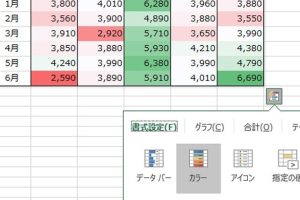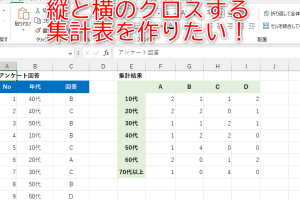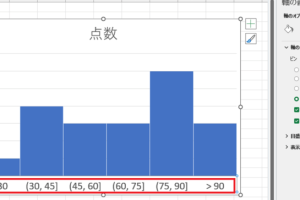Excel割合出し方でデータを瞬時に分析
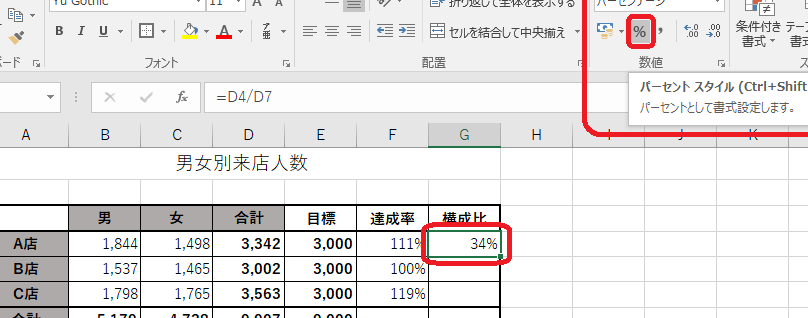
Excelの割合出し方は、データを迅速に分析する上で非常に重要なスキルです。ビジネスシーンやデータ分析の現場では、数値の割合を瞬時に計算し、洞察を得ることが求められます。本記事では、Excelを用いた割合の出し方を詳しく解説します。具体的な関数やショートカットキーを使った効率的な方法を紹介し、データ分析の精度とスピードを向上させるヒントを提供します。割合出し方の基本から応用まで、幅広くカバーします。
Excelでの割合計算でデータを迅速に分析する方法
Excelを使用する際、データの割合を計算することは非常に重要です。割合を計算することで、データの傾向やパターンをより明確に把握することができます。この記事では、Excelでの割合計算の方法と、その応用例について詳しく説明します。
Excelでの基本的な割合計算
Excelでの割合計算は非常にシンプルです。割合 を計算するには、まず計算したい数値と全体の数値を指定する必要があります。例えば、ある商品の売上金額の全体に占める割合を計算する場合、以下の式を使用します: `= (商品の売上金額 / 全体の売上金額) 100`。この式をセルに入力することで、簡単に割合を計算できます。 計算の手順:
- 対象の数値 を特定します。
- 全体の数値 を特定します。
- 割合を計算する式を入力します。
パーセント表示への変更
計算した割合をパーセント表示にするには、セルの書式を変更する必要があります。セルの書式を変更するには、セルを選択し、「ホーム」タブの「数値」グループにある「パーセント」ボタンをクリックします。これにより、小数点 がパーセント表示に変更されます。 パーセント表示への変更手順:
- セルを選択します。
- 「ホーム」タブを開きます。
- 「パーセント」ボタンをクリックします。
複数データの割合計算
複数のデータの割合を一度に計算する場合、Excelのオートフィル 機能を使用すると便利です。最初に一つのセルの割合を計算し、そのセルを下方向や右方向にドラッグすることで、他のセルにも同じ計算式を適用できます。 オートフィルを使用した割合計算:
- 最初の一つセルの割合を計算します。
- そのセルを選択し、フィルハンドル をドラッグします。
- 他のセルに計算式が適用されます。
ピボットテーブルを使用した割合計算
大量のデータを分析する場合、ピボットテーブル を使用することで、簡単に割合を計算できます。ピボットテーブルを使用すると、データの集計や分析が迅速に行えます。 ピボットテーブルを使用した割合計算:
- データを基にピボットテーブルを作成します。
- ピボットテーブルで集計したいフィールドを追加します。
- 集計したフィールドの割合を計算します。
グラフを使用した割合の可視化
計算した割合をグラフ で表示することで、データの傾向をより視覚的に把握できます。Excelでは、さまざまな種類のグラフを作成できます。 グラフを使用した割合の可視化:
- データを基にグラフを作成します。
- グラフの種類を選択します。
- 割合を表示したいデータ系列を選択し、書式を変更します。
詳細情報
Excelで割合を出す方法は?
Excelでデータを分析する際、割合を出すことは非常に重要です。具体的には、パーセンテージを計算することで、データの傾向を把握できます。たとえば、売上データのうち特定の商品の売上が占める割合を計算するには、`=(特定の商品の売上/総売上)100` という式を使います。
データを瞬時に分析するためのExcelの機能は?
Excelには、データを瞬時に分析するための様々な機能が備わっています。たとえば、ピボットテーブルを使うことで、大量のデータを簡単に集計し、割合や比率を算出できます。また、グラフ機能を利用すれば、データを視覚的に表現でき、傾向を把握しやすくなります。
Excelで割合を出す際に便利な関数とは?
Excelで割合を出す際に便利な関数として、PERCENTAGE関数やRANK関数があります。たとえば、`=PERCENTRANK.INC(A1:A10, A2)`という式を使えば、特定の値がデータセット内で占めるパーセンタイルを計算できます。これにより、データの分布を理解できます。
Excelのショートカットキーで割合計算を効率化する方法は?
Excelでの作業を効率化するためには、ショートカットキーの活用が有効です。たとえば、Alt + = を押すことで、自動的にSUM関数を挿入でき、合計を素早く計算できます。また、Ctrl + Shift + % を使うことで、選択したセルにパーセンテージの書式を適用でき、割合の表示を簡単に切り替えることができます。